
Použití displeje
Displej má dotykovou obrazovku. Můžete jej ovládat přímo dotykem stejně jako smartphone nebo tablet.
 |
Displej nepoužívejte následujícími způsobyMůže způsobit chybnou akci nebo poškodit displej.
Použití velkého tlaku při dotyku
Použití špičatých předmětů (nehtů, propisovacích per, tužek apod.) k dotykovému ovládání
Ovládání mokrýma nebo špinavýma rukama
Ovládání displeje, pokud na něm leží nějaký předmět
|
Ovládání klepnutím
Na displej klepejte lehce a rychle. Klepnutí slouží k výběru položek a dokončení nastavení.

Dlouhé stisknutí
Podržte prst lehce přitisknutý k displeji. Lze jej používat stejně jako například s číselnými hodnotami k postupnému zvýšení nebo snížení.

Přetažení
Posuňte prst po displeji. Rozsah zobrazený na obrazovce se změní podle pohybu prstu.
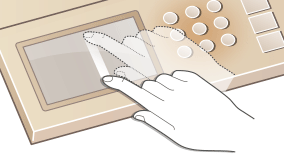
Přejetí
Přejeďte prstem po displeji. V závislosti na zobrazené obrazovce se posouvání provádí s různou velikostí.
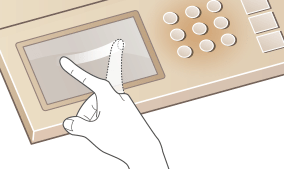
Výběr položek
Výběr provedete klepnutím na název položky nebo na tlačítko.

 |
Pokud klepnete na položku omylemChcete-li výběr položky zrušit, posuňte prst na displeji mimo a poté přerušte dotyk s obrazovkou.
 Návrat na předchozí obrazovkuStisknutím tlačítka
 se vrátíte na předchozí obrazovku. se vrátíte na předchozí obrazovku. |
Posouvání obrazovky
 |
Zobrazení posuvníkuPokud obrazovku přetáhnete nebo ji posunete nahoru nebo dolů, zobrazí se posuvník pro posouvání obrazovky. Posuvník se nezobrazí, když můžete provést přetažení nebo přejetí prstem doleva nebo doprava pro změnu displeje, například jako u karet Domů nebo Adresář.
|
Posouvání přetažením
Přetažením displeje se obrazovka posune s pohybem prstu. V přetahování pokračujte, dokud se nezobrazí požadované informace.
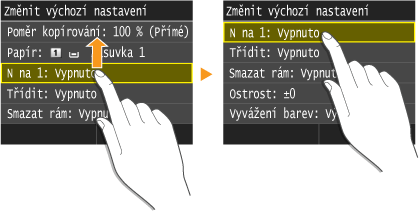
Posouvání přejetím prstem
Přejetím prstem po displeji se obrazovka posune ve směru přejetí. Výsledek této akce závisí na obrazovce. Pokud například přejedete prstem po obrazovce Doma, obrazovka se změní o jednu stránku. Pokud přejedete prstem po obrazovce kopírování, obrazovka se posune o část, která odpovídá pohybu přejetí.
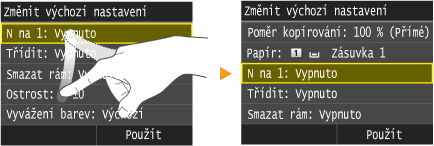
Změna číselných hodnot a nastavení
Změna hodnot
Číselné hodnoty se zvýší nebo sníží při každém klepnutí na tlačítko  /
/ . Podržením tlačítka
. Podržením tlačítka  /
/ se hodnota bude snižovat nebo zvyšovat tak dlouho, co tlačítko budete držet. Když se v levém horním rohu obrazovky zobrazí
se hodnota bude snižovat nebo zvyšovat tak dlouho, co tlačítko budete držet. Když se v levém horním rohu obrazovky zobrazí  , můžete zadat hodnoty přímo pomocí numerických kláves.
, můžete zadat hodnoty přímo pomocí numerických kláves.
 /
/ . Podržením tlačítka
. Podržením tlačítka  /
/ se hodnota bude snižovat nebo zvyšovat tak dlouho, co tlačítko budete držet. Když se v levém horním rohu obrazovky zobrazí
se hodnota bude snižovat nebo zvyšovat tak dlouho, co tlačítko budete držet. Když se v levém horním rohu obrazovky zobrazí  , můžete zadat hodnoty přímo pomocí numerických kláves.
, můžete zadat hodnoty přímo pomocí numerických kláves.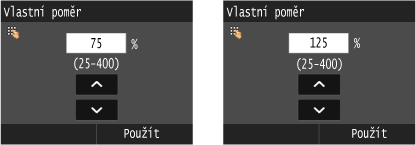
 |
Přesun kurzoruPokud se zobrazí tlačítka
 / / , můžete klepnutím na tato tlačítka měnit polohu kurzoru. , můžete klepnutím na tato tlačítka měnit polohu kurzoru.Rozsah hodnotHodnoty v ( ) zobrazené pod polem pro zadávání představují rozsah hodnot, které lze zadat.
|
Změna hodnot nastavení
Mimo klepnutí na tlačítko  /
/ pro nastavení polohy měřítka můžete jezdce posunout také přetažením. Přejetím prstem doleva nebo doprava také posunete jezdce o jeden stupeň ve směru přejetí.
pro nastavení polohy měřítka můžete jezdce posunout také přetažením. Přejetím prstem doleva nebo doprava také posunete jezdce o jeden stupeň ve směru přejetí.
 /
/ pro nastavení polohy měřítka můžete jezdce posunout také přetažením. Přejetím prstem doleva nebo doprava také posunete jezdce o jeden stupeň ve směru přejetí.
pro nastavení polohy měřítka můžete jezdce posunout také přetažením. Přejetím prstem doleva nebo doprava také posunete jezdce o jeden stupeň ve směru přejetí.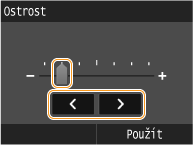
 |
|
Máte možnost změnit celou řadu nastavení zobrazovaných na displeji, jako je např. rychlost posouvání obrazovky nebo jazyk zobrazování:
Čas autom. resetování Máte také možnost změnit obrazovku, která se zobrazí poté, co je zařízení po určenou dobu v nečinnosti:
Funkce po autom. resetování |